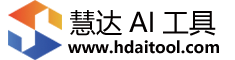WordPress 网站中启用评论功能:1. 登录管理面板,转到 "设置"-"讨论",勾选 "允许评论";2. 选择显示评论的位置;3. 自定义评论表单;4. 管理评论,批准、拒绝或删除;5. 使用 标签显示评论;6. 启用嵌套评论;7. 调整评论外形;8. 使用插件和验证码防止垃圾评论;9. 鼓励用户使用 Gravatar 头像;10. 创建评论指南设置规则。

如何在 WordPress 网站中显示评论
启用评论功能
- 登陆 WordPress 管理面板。
- 转到 "设置"-"讨论"。
- 勾选 "允许评论" 复选框。
选择显示评论的位置
- 在 "讨论" 页面中,向下滚动到 "文章页面" 或 "其他页面" 部分。
- 选中 "允许评论" 复选框以允许在相关页面显示评论。
自定义评论表单
- 转到 "设置"-"评论"。
- 在 "评论表单" 部分中,可以自定义表单字段,例如姓名、电子邮件和评论文本区域。
管理评论
- 转到 "评论" 菜单,查看所有评论。
- 可以批准、拒绝或删除评论。
- 还可以启用电子邮件通知,以便收到新评论的通知。
显示评论模板化标签
在主题文件中使用以下模板化标签可以显示评论:
<?php comments_template(); ?>登录后复制
此标签将在页面上显示评论表单和现有评论的列表。
启用嵌套评论
- 转到 "设置"-"讨论"。
- 勾选 "嵌套深度" 复选框以启用评论线程。
调整评论外形
- 在评论列表中,选择要调整的外形。
- 单击 "编辑",然后在 "外观" 选项卡中进行更改。
- 字体大小
- 颜色
- 边框
- 间距
其他提示
- 使用 Akismet 等插件来防止垃圾评论。
- 启用验证码以进一步提高安全性。
- 鼓励用户使用 Gravatar 头像。
- 创建评论指南来设置评论规则。
以上就是wordpress评论怎么显示的详细内容,更多请关注慧达AI工具网其它相关文章!